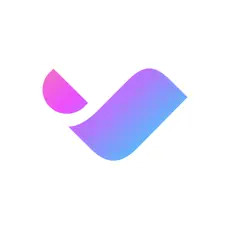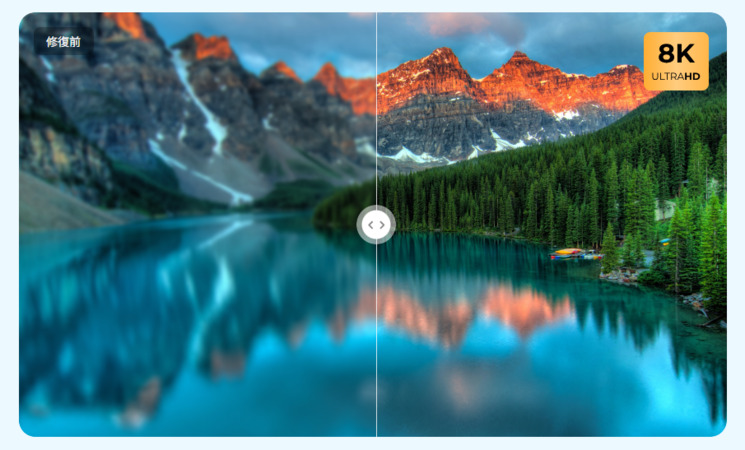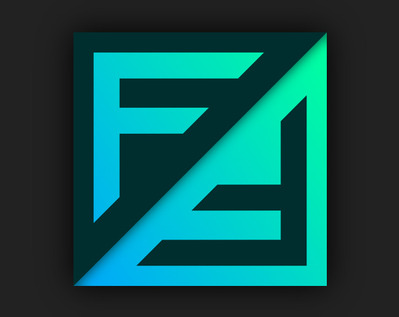質問
「動画を拡大したいんですが、やっぱり劣化しますか?拡大するということがどうすることなのかよくわからないので詳しい説明をお願いします。」
「動画を拡大して高画質にする方法を教えてください。718x480の動画を2倍に拡大及び高画質にしたいです。そのまま拡大するとノイズが入ります。」
ーYahoo知恵袋
動画を拡大する方法を知りたいと思ったことはありませんか?たとえば、料理の手元を強調したいときや、資料の細部を見せたいプレゼン動画など、ズーム編集はさまざまなシーンで活用できます。でも、具体的なやり方や使用するソフトが分からない方も多いでしょう。
今回は、初心者でも簡単にできる動画拡大・ズーム編集の方法をわかりやすくご紹介します。視聴者に強い印象を残すためにも、ぜひ活用してみてください。
動画拡大の活用シーンと効果的な使い方
動画拡大は、様々なシーンで活用できる便利な機能です。ここでは、動画拡大が特に効果を発揮する代表的な活用シーンを紹介します。
1. プレゼン資料・講義動画での一部強調
プレゼンテーション資料や講義動画で特定の部分を強調したい場合、動画拡大が非常に有効です。重要な箇所だけを拡大表示することで、視聴者の目線を集めやすくなり、内容の理解促進や集中力アップにつながります。
2. スポーツ映像や監視カメラ映像の解析
スポーツの試合映像や監視カメラの映像を解析する際、特定の動きや対象物を詳細に確認したい場合があります。動画拡大を利用することで、注目すべきシーンを鮮明に映し出し、より正確な分析や評価が可能になります。
3. 商品レビューやメイク動画の細部紹介
商品レビュー動画で特定のポイントを強調したい場合や、メイク動画で顔の一部を詳しく見せたい場合にも動画拡大は役立ちます。拡大表示により、細かい質感や手順が視聴者に伝わりやすくなり、商品の魅力やメイクのテクニックを効果的にアピールできます。
動画を拡大する2つの方法まとめ【全体拡大と部分拡大の違い】
動画を拡大する方法を解説します。動画全体を拡大する方法と一部分だけを拡大する方法を見てみましょう。
全体を拡大する(画面全体をズームさせたい場合)
動画の全体を大きく表示したい場合に有効な方法です。パソコンやスマホで簡単に実践できます。
パソコンの場合
- Windows:「Ctrl」キーと「プラスキー(+)」を同時に押して画面をズーム
- Mac:「⌘(コマンド)」キーと「プラスキー(+)」を同時に押す
- ブラウザ設定:ブラウザの拡大機能を使って動画ページ全体を拡大表示
スマホの場合
- ピンチイン・ピンチアウト操作:画面を指でつまむように拡大・縮小
- 全画面表示:動画再生アプリやブラウザで全画面モードに切り替える
一部分だけを拡大する(特定の箇所を強調したいとき)
動画の特定の箇所だけを拡大して見せたい場合は、パソコンやスマホの標準操作だけでは難しいです。以下の方法で対応します。
- 動画編集ソフトを使う:Adobe Premiere ProやFinal Cut Proなどで特定シーンの拡大ズームを編集可能
- スマホアプリを活用する:iOSのiMovieやAndroidの動画編集アプリで部分拡大やズームエフェクトを追加
動画を拡大して編集する際の注意点【画質・解像度の劣化を防ぐポイント】
拡大して編集する際には、画質や解像度に関するいくつかの注意点があります。これらを理解しておくことで、劣化を最小限に抑えた高品質な動画編集が可能になります。
- 動画拡大による画質劣化のリスク:動画を拡大すると、元の解像度よりもピクセル数を引き伸ばすことになるため、映像がぼやけたりノイズが目立ったりして画質が劣化しやすくなります。特に低解像度の動画を大きくズームすると顕著です。
- 速いズーム操作による編集ソフトの動作負荷:編集ソフトで動画を高速にズームイン・ズームアウトさせる動作を繰り返すと、処理負荷が高まりソフトの動作が重くなることがあります。特にスペックの低いPC環境では注意が必要です。
- 動画編集ソフトによる機能の違い:動画拡大に関する機能は編集ソフトによって異なります。ズームエフェクトやトランジションの種類、画質補正機能の有無など、ソフト選びが仕上がりに影響します。
- 適切な動画フォーマットの選択で画質劣化を抑制:編集後の動画保存時には、適切な動画フォーマットや圧縮設定を選ぶことも重要です。圧縮率が高すぎると画質が落ちやすいため、バランスを考慮しましょう。
初心者〜中級者向けのおすすめ動画拡大ソフト5選
初心者~中級者向けにおすすめの動画拡大ソフトを紹介します。それぞれの特徴・使い方などを見てみるので、比較しながら選んでください。
Clipchamp:テンプレートやエフェクトも豊富で初心者に最適
ClipchampはAIを搭載した多機能な動画編集ソフトで、Windows 11には標準でインストールされています。動画の作成、サイズ変更、音声変換、スピーチコーチ、自動カットなど、便利な機能が充実しており、無料で使えるのも魅力です。特に、テンプレートやエフェクトが豊富に用意されているため、初心者でも簡単にプロのような編集ができます。動画の特定シーンを簡単に拡大することも可能です。ここでは、その具体的な手順をご紹介します。
Clipchampをインストール(未インストールの場合はMicrosoft Storeから)

「新しいビデオを作成」→「メディアのインポート」で動画を追加し、タイムラインにドラッグ
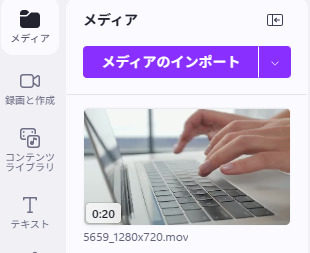
上部メニューの「サイズ」ボタンで縦横比や拡大位置を調整

CapCut:タイムライン上で拡大・縮小を簡単に設定可能
CapCutはAIを搭載したオールインワン動画エディターです。様々な機能があるエディターなので、使い方に迷ってしまうこともあるでしょうから、ここでは動画拡大の方法に焦点を絞って、解説します。
CapCutをインストールして、起動し、「プロジェクトを作成」をクリックする

ファイルをドラッグ&ドロップする

「エフェクト」ボタンを押し、各種ズームから選んで実行する

AviUtl:高度な拡張編集プラグインを使えば一部ズームも細かく調整可能
AviUtlは初心者から上級者まで使える無料の動画編集ソフトです。豊富な拡張機能やプラグインで多種多様な編集が可能で、プロ級の編集もできます。もちろん、動画の拡大もできます。手順を見てみましょう。
インストールして開く

「ファイル」「開く」から拡大したいファイルを選ぶ

「表示」タブから「拡大表示」を選んで、%を設定する
なお、AviUtlをインストールした状態では、限られた動画ファイル形式しかサポートしていません。幅広い形式に対応したい場合は、プラグインの導入が必要です。詳しいことは以下の記事を参照してください。
Adobe Premiere Pro:キーフレームを使って滑らかなズーム演出が可能
Adobe Premiere Proは動画作成・編集に必要な機能が揃ったオールインワンアプリです。直感的な操作性、自動化した作業など、とても使いやすくなっています。動画の拡大もできます。手順を見てみましょう。
Adobe Premiere Proをインストールして、動画素材をプレジェクトに追加する
ドラッグしてタイムラインに配置し、「エフェクトコントロール」から「モーション」を展開する

スケールの数値を変更する
iMovie:MacやiPhoneで手軽に一部分だけをズーム可能
iMovieはappleが提供する動画編集アプリです。直感的な操作感で、初心者でも簡単に使えます。もちろん動画拡大編集も可能で、macやiphoneで手軽に一部分だけをズームすることができます。これを「クロップ」と言いますが、その手順を見てみましょう。
クロップしたい動画をタイムラインに追加する
ビューアーのエフェクトメニューから「クロップ」を選択する

3つのスタイルから「サイズ調整してクロップ」を選択し、チェックマークをクリックすると、クロップされる

画質が粗い動画をきれいに拡大・ズームする方法
画質が荒い動画をそのまま拡大すると、ぼやけたりノイズが目立ったりして見づらくなることがあります。そんな時に便利なのが、4DDiG File Repairは、AI技術によって映像のピクセルを自動で補完し、ノイズを除去することで、拡大しても高画質なまま再生できるのが特長です。
古い映像や低解像度の動画をきれいに見せたい方、SNSやYouTubeにアップする前に画質を改善したい方にもおすすめです。操作も簡単なので、初心者の方でも安心して使えます。画質が荒い動画をそのまま拡大すると、映像がぼやけたりノイズが目立ってしまい、見づらくなることがあります。
-
4DDiG File Repairを起動します。左側のメニューバーの「AI高画質化」タブをクリックします。次に、「動画高画質化」を選択し、その下にある「今すぐ開始」ボタンをクリックします。

-
「動画を追加する」ボタンをクリックして、高画質化したい動画を追加します。

-
AIモデルを選択し、解像度を調整した後、「今すぐ高画質化」ボタンをクリックすると、ソフトウェアが高画質化を開始します。高画質化処理が完了したら、プレビューで元の動画と高画質化された動画を比較します。
- 一般モデル:風景、動物、旅行、イベント映像など、さまざまな動画を補正するように設計されています。 このモデルは、細部を精細化し、ノイズを除去し、鮮明度を上げることで、全体的な画質を向上させます。
- アニメモデル:アニメや 漫画風の動画に最適なモデルです。輪郭をシャープにし、色彩を強調し、アニメの全体的な視覚品質を向上させ、より平滑で鮮やかに見えるようにします。
- 顔専用モデル:顔に焦点を当てた動画に適したモデルです。Vlog(ブイログ)やインタビューなど、顔のディテールを補正し、肌の質感を向上させ、より細かくはっきりとした顔に見せます。

-
右下の「エクスポート」をクリックすると、高画質化した動画がパソコンに保存されます。

まとめ
今回は、動画の画質を落とさずに拡大・ズーム編集する方法を紹介しました。動画を拡大する方法はいくつかあります。ソフトやアプリの利用でも可能です。そのため、それぞれの方法を比較しながら、1番自分に合っている方法を選んでみてください。
動画拡大時の画質で困っているのなら、4DDiG File Repairの利用がおすすめです。元の画質が悪い、拡大後画質が落ちたなどの場合も対応できます。使い方も簡単なソフトですから、ぜひお使いになってください。
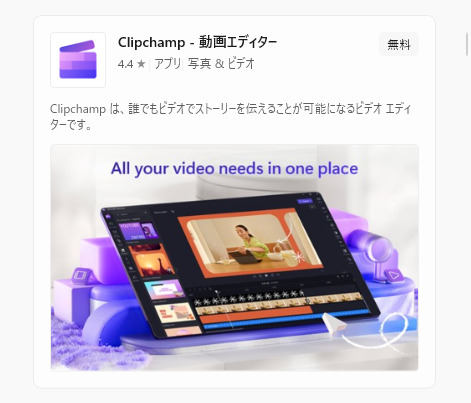
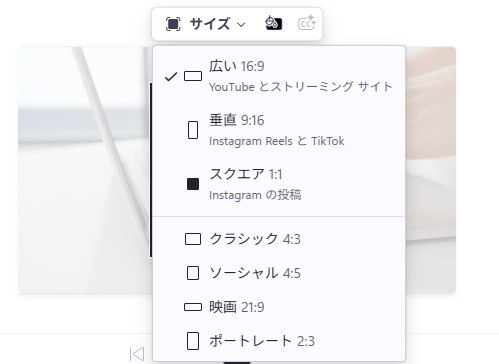
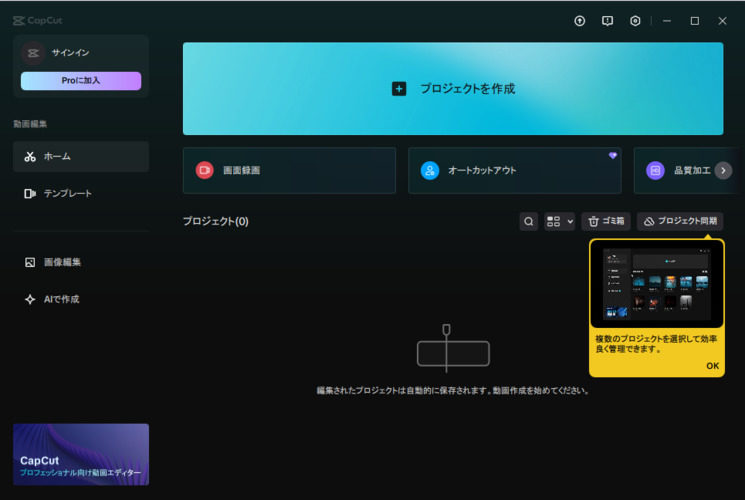
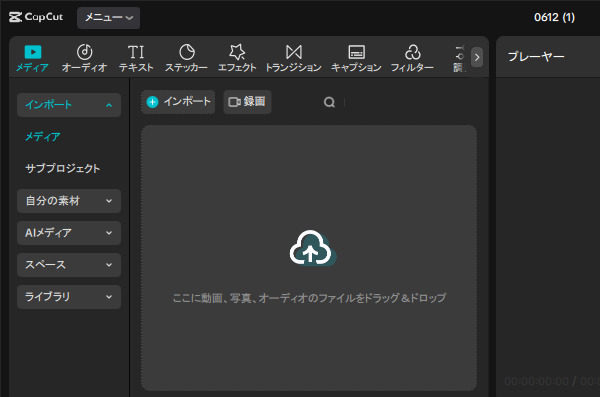
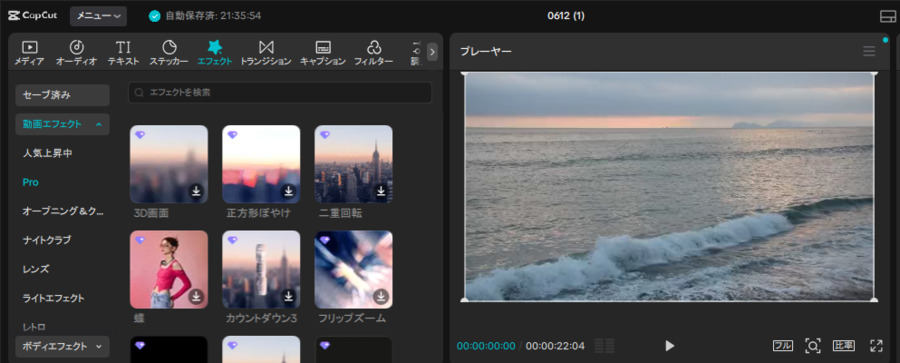
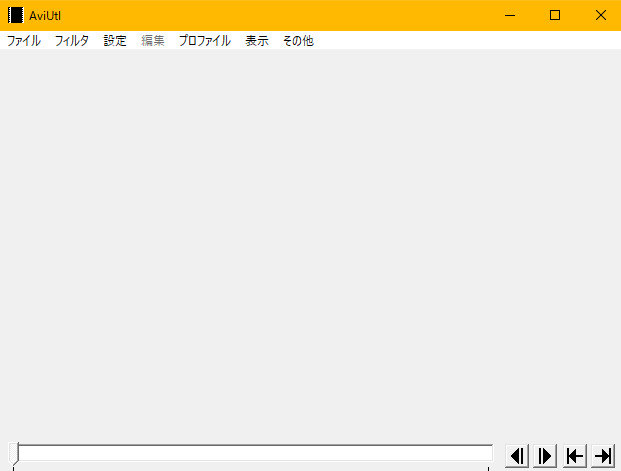
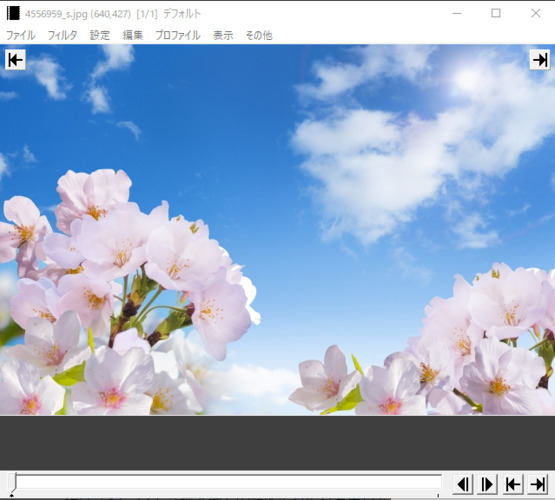
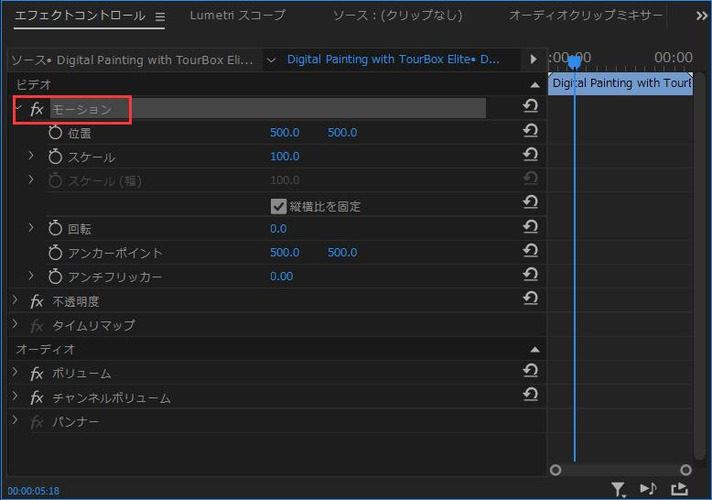
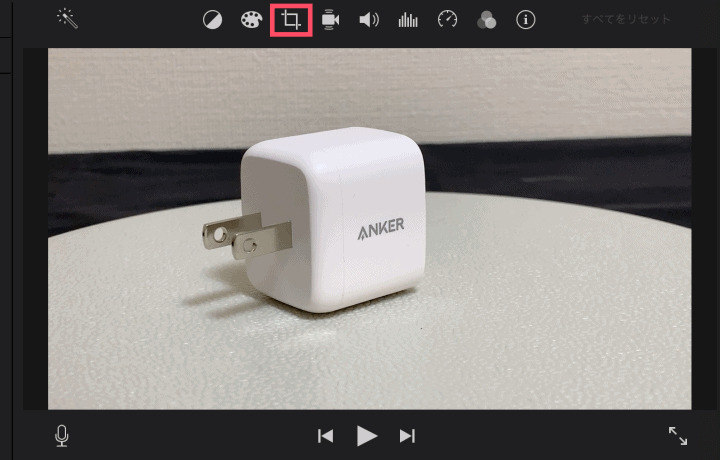
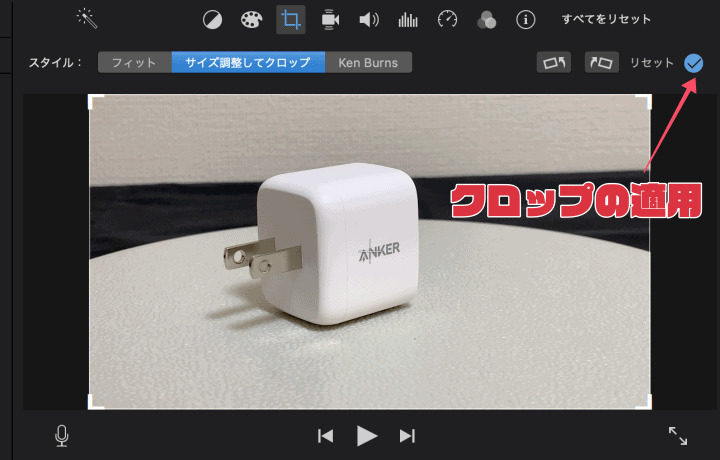
 ChatGPT
ChatGPT
 Google AI モード
Google AI モード
 Perplexity
Perplexity
 Grok
Grok